
Googleマップがもっと便利に! Googleアカウントって?【初心者向けGoogleマップの使い方】
前回の記事で、Googleマップを使う準備万端な私。いよいよ実践! の前に少し知っておきたいことが。それは「Googleアカウントをマップで利用すると、もっと便利に使える」ということです。
Google マップ – ナビ、乗換案内
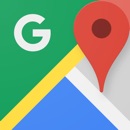
開発:Google, Inc.
掲載時の価格:無料
Ver:iOS 4.26.1 / Android 端末により異なります
Googleマップがすでに分からないのに「Googleアカウント」という新しい言葉も出てきましたね。初めての方も、初心者の方も、初級の方もご安心ください。アカウントのログインの仕方から丁寧に、分かりやすく、親切に使い方を書いていくつもりですので、ぜひお付き合いをお願いします。
Contents[OPEN]
そもそもGoogleアカウントって何?
Googleアカウントについては、Googleアカウントの作り方・使い方の記事に詳しく書かれています。

と、丸投げするのも職務怠慢なので、少しイメージのお話をしますね。
iPhoneユーザーや、ごく一部のAndroidユーザーの中には、Googleアカウントを持っていない方もいらっしゃるかもしれませんね。
Googleアカウントとは、Googleのサービスを利用する際に使うユーザー情報を登録したものです。イメージとしては、会員証や病院の診察券のようなものですね。

それがあれば、いちいち「自分はどこに住んでる何者で、前回はこんなことをしていて、預けている情報は~」などと毎回説明しなくて済むんです。しかも、Google以外でも使うことができるので、スーパーマルチな身分証明書みたいな役割もあります。持ってると便利ですよ。
GoogleマップでGoogleアカウントを使おう!

さて、Googleアカウントを使うと、もちろんGoogleマップもとっても便利になるんです。例えば、以下のようなことができるようになります。
- 自宅の登録
- 職場の登録
- 前検索した場所をすばやく見つける
- 連絡先から検索する
- 検索履歴などから自分にぴったりの検索結果を優先して出してくれる
- お気に入りの場所を保存する(マイプレイス)
他にもGmailやカレンダーと同期して驚くほど便利な技を見せてくれることもあるんですが、それはもっと後で♪ まずは少しずつ勉強していきましょう。
まずは、マップでのGoogleアカウントのログイン方法を知らなきゃ話になりません。ここではiPhoneを使ってご説明しますが、Androidでもほとんど同じ手順ですよ。これじゃ分からないよ! という時にはGoogleマップヘルプセンター(Android向け)をご覧ください
Googleアカウントを使って、Googleマップにログインする方法(既にアカウントを持っている場合)
1. マップを起動する

2. 左上の3本線をタップする

Google マップ – ナビ、乗換案内
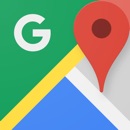
開発:Google, Inc.
掲載時の価格:無料
Ver:iOS 4.26.1 / Android 端末により異なります